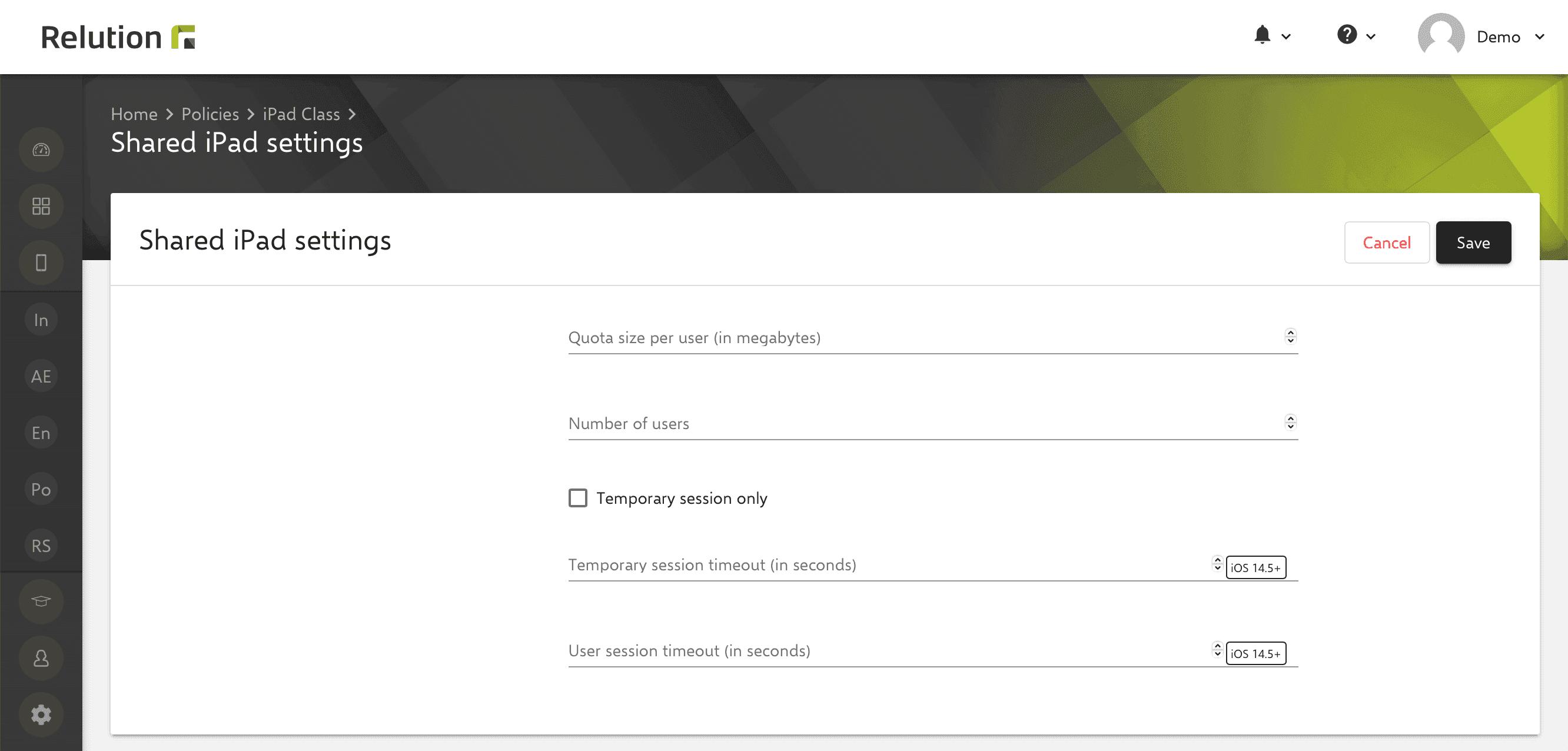Apple Shared ipad - utilizzo conforme alla privacy in modalità ospite anonimo
L'iPad condiviso di Apple può essere utilizzato con gli ID Apple gestiti e Relution?
Oltre alla modalità di Shared Device Modus di Relution con app specifiche per l'utente, condivisioni di file integrate e la funzione fotocamera di Relution per l'archiviazione sicura dei file, Relution supporta anche la modalità Shared iPad di Apple, che può essere utilizzata con un login utente utilizzando gli ID Apple gestiti e offre quindi un'integrazione ideale per l'uso d'iPad come set di classe.
La modalità Shared iPad viene attivata durante l'iscrizione automatica tramite il profilo Device Enrollment Program (DEP):

Dopo l'iscrizione, il login dell'utente viene effettuato utilizzando l'ID Apple gestito e la password corrispondente. L'amministrazione degli utenti degli ID Apple gestiti avviene in Apple School Manager. Quando si impostano i dati personali, è meglio consultare un responsabile della protezione dei dati.
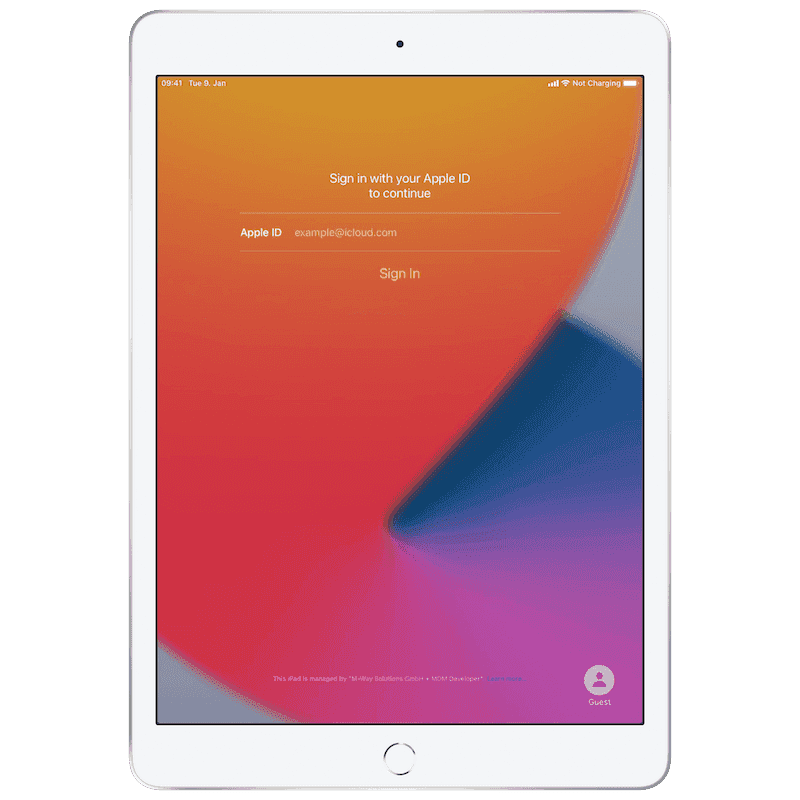
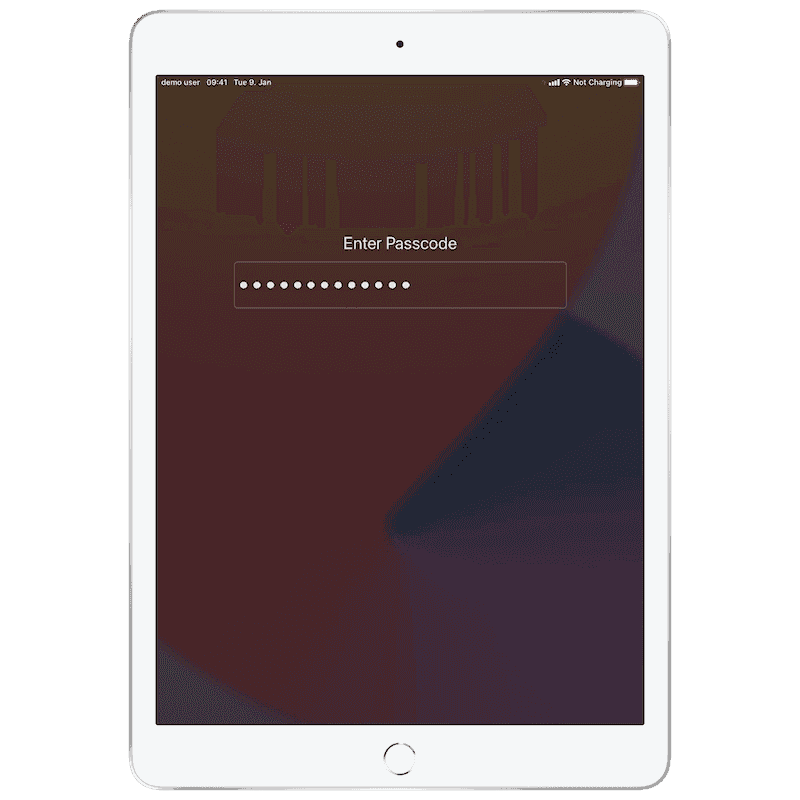
È possibile distribuire app specifiche per l'utente tramite Relution quando gli utenti accedono con ID Apple gestito?
In Relution, è possibile assegnare all'utente app specifiche tramite distribuzioni automatiche, che vengono installate automaticamente sul dispositivo dopo l'accesso dell'utente tramite l'ID Apple gestito assegnato:
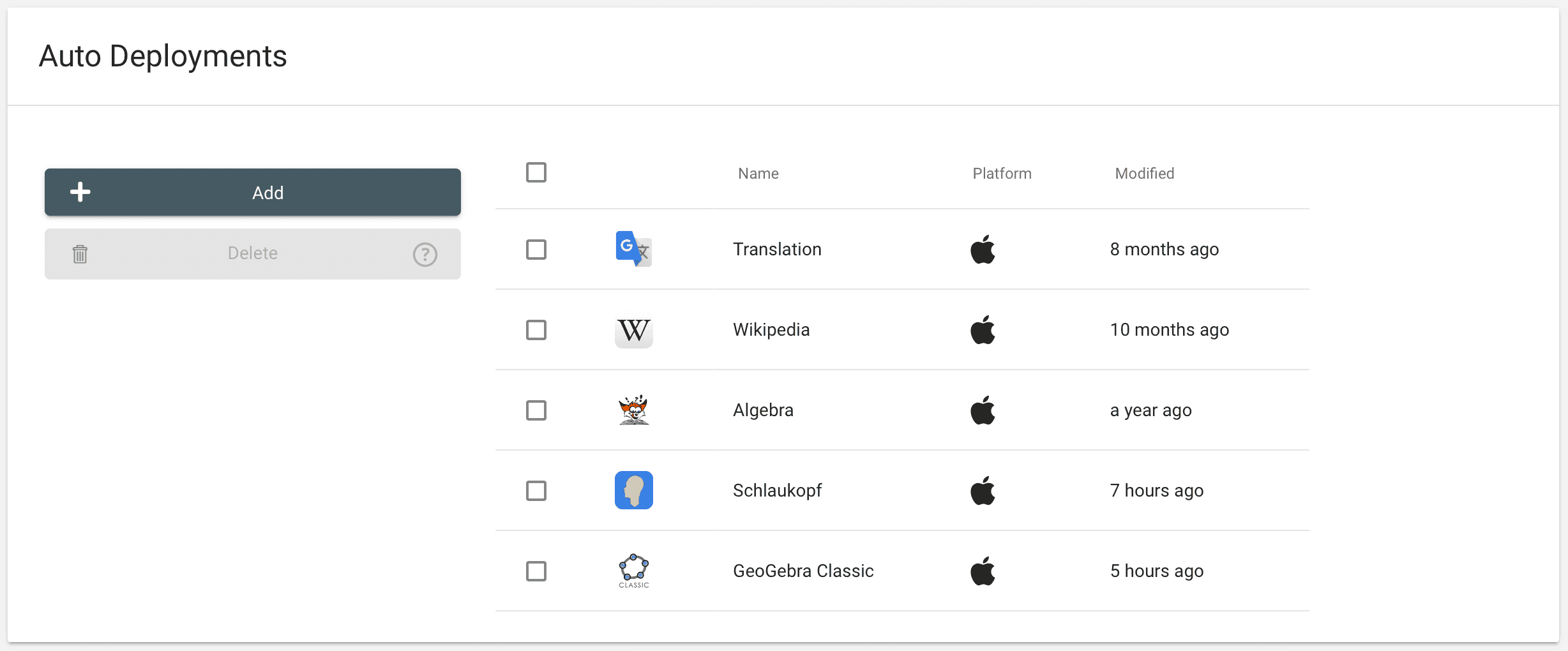
Per questo è necessario creare un utente in Apple School Manager. L'ID Apple gestito corrispondente viene quindi collegato all'utente Relution tramite l'indirizzo e-mail. L'ID Apple gestito corrispondente viene memorizzato nel profilo del rispettivo utente:
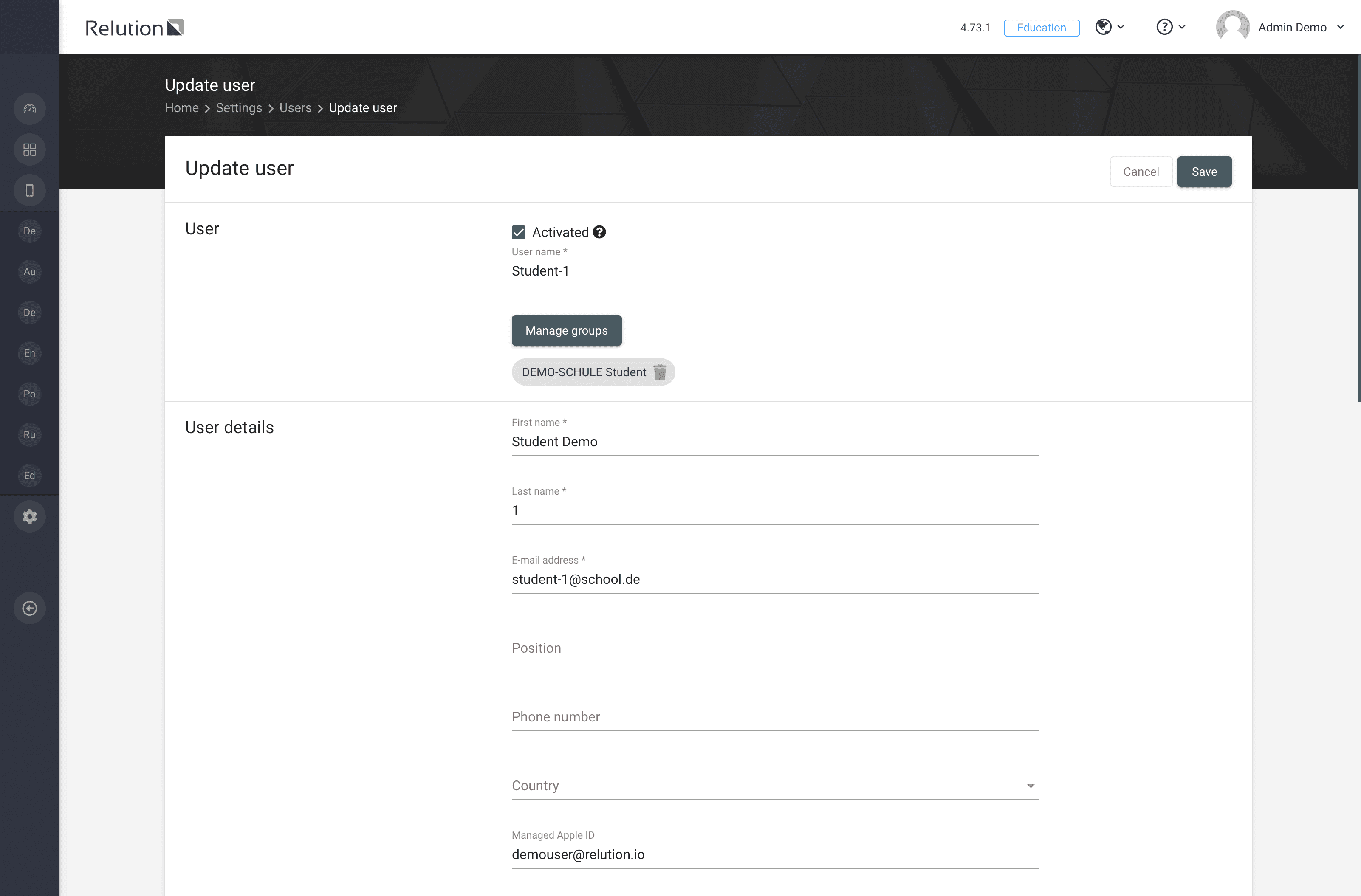
Dopo aver effettuato l'accesso all'iPad condiviso con il corrispondente ID Apple gestito, le app vengono installate per l'utente tramite la distribuzione automatica:
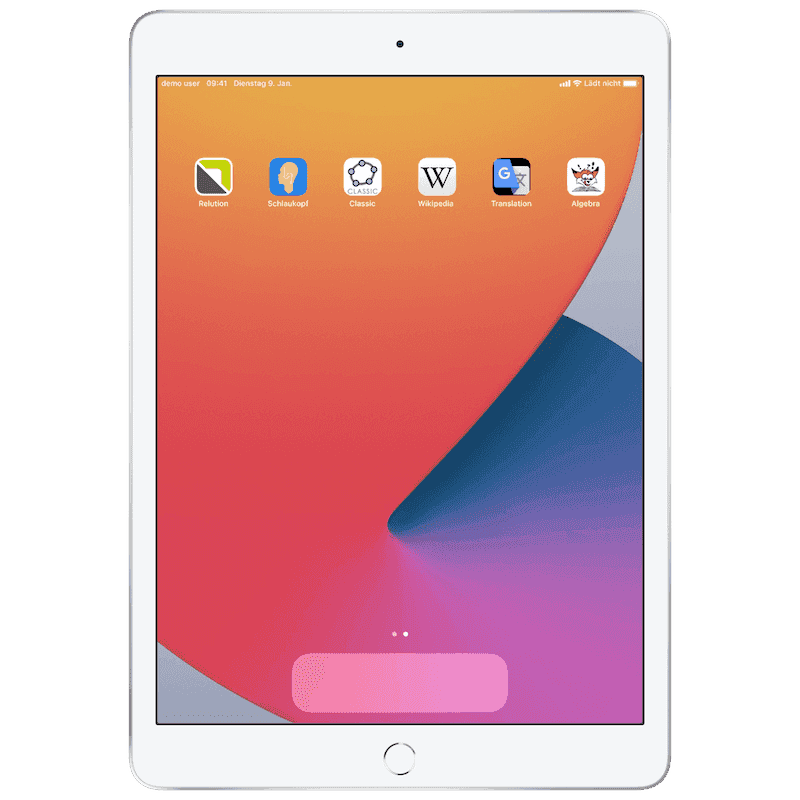
Le app possono essere rese disponibili sul dispositivo anche per tutti gli accessi degli utenti con ID Apple gestito?
Oltre alla distribuzione automatica delle app da parte dell'utente, la conformità delle app in un criterio consente di distribuire le app in modo indipendente dall'utente sugli iPad condivisi e quindi di renderle disponibili a tutti gli utenti.
Anche le app di sistema possono essere installate sul dispositivo?
Quando si installano le app di sistema su un iPad condiviso Apple, assicurarsi che sia selezionata la casella di controllo "Consenti disinstallazione delle app" in Apps "Generale" nel criterio applicato sulle restrizioni di configurazione. In caso contrario, alcune apps di sistema non possono essere installate.
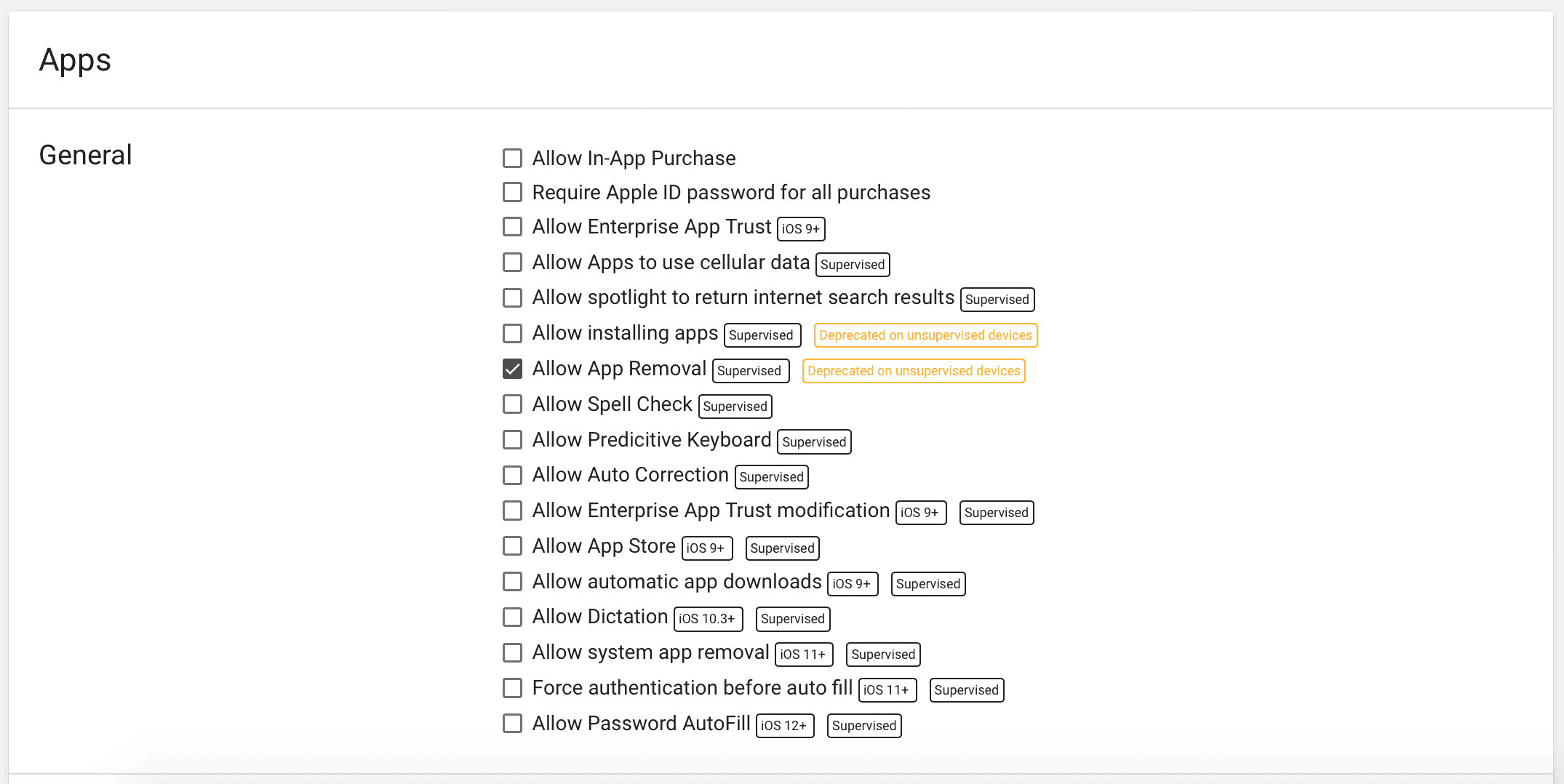
È possibile disinstallare le app sul dispositivo?
La disinstallazione delle app è generalmente vietata in modalità iPad condiviso.
Come faccio a disconnettermi dal dispositivo?
Per uscire dalla modalità iPad condiviso è necessario premere il pulsante di blocco (solitamente in alto a destra). Successivamente, nell'angolo in basso a destra compare il pulsante "Logout":
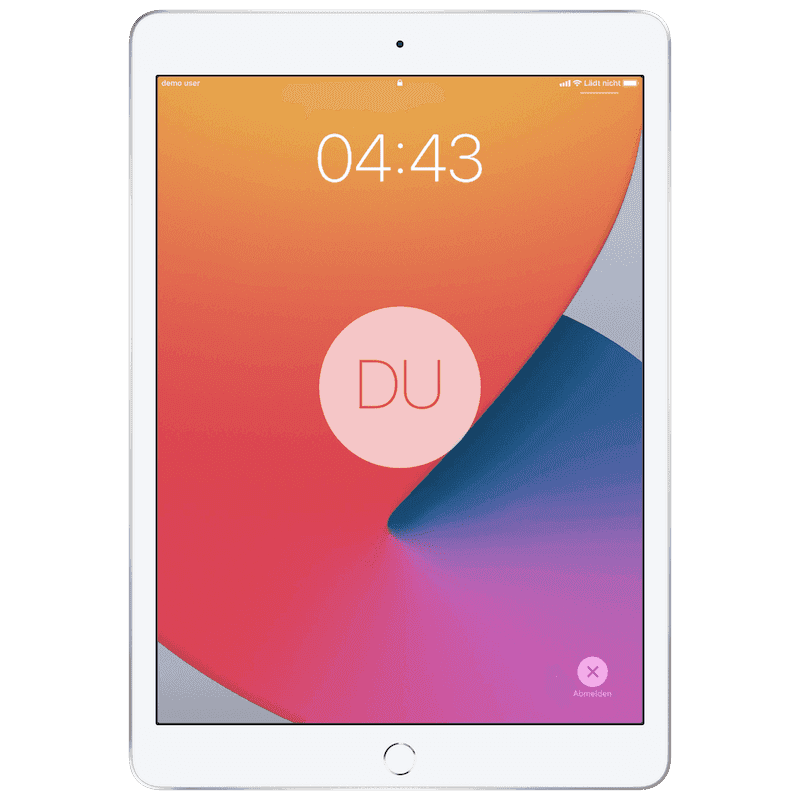
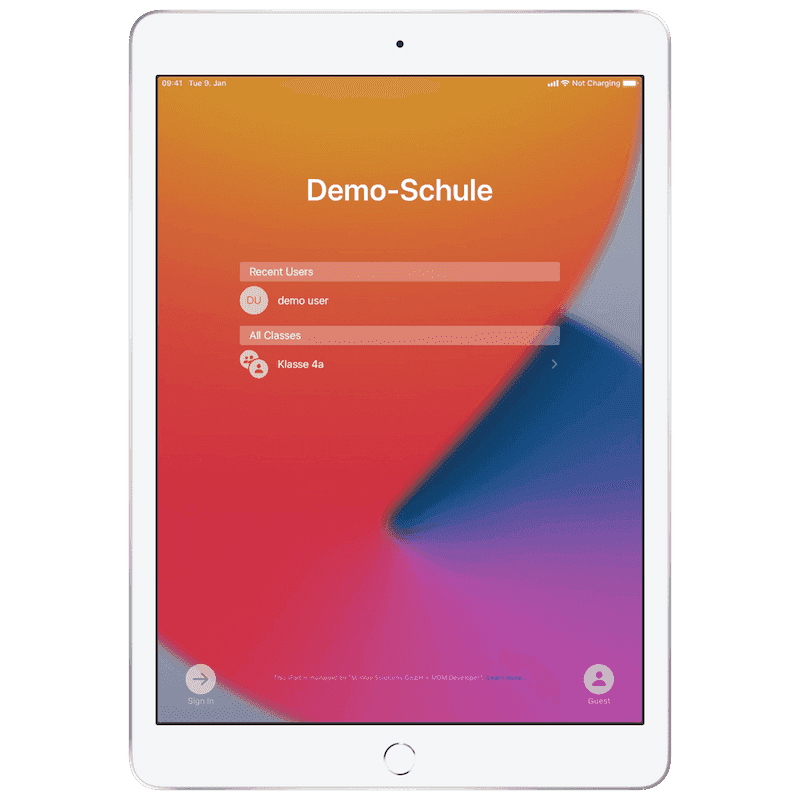
Quando si utilizza la modalità iPad condiviso, durante la sessione utente vengono generati dati personali. Questi dati vengono memorizzati su iCloud insieme ai contenuti generati, come documenti o immagini. Soprattutto in relazione alle scuole e ai dati sensibili degli studenti, si tratta di una zona grigia secondo lo stato attuale delle normative sulla protezione dei dati. Se necessario, si consiglia di consultare il responsabile della protezione dei dati.
È possibile controllare i dispositivi degli studenti con l'iPad condiviso dell'insegnante?
Attualmente non è possibile utilizzare l'app Classroom in modalità iPad condiviso a causa delle restrizioni di Apple. Gli insegnanti possono utilizzare solo gli iPad con l'app Classroom senza la modalità iPad condiviso. I tablet degli studenti in modalità iPad condiviso, invece, possono essere controllati tramite l'app Classroom, a condizione che gli studenti accedano con un ID Apple gestito. L'ID Apple gestito deve essere memorizzato in Apple School Manager e assegnato all'utente corrispondente in Relution.
Un iPad Apple condiviso può essere usato anche come ospite?
Con l'accesso ospite, Apple offre un modo per utilizzare gli iPad senza profili utente personalizzati e senza memorizzare i dati in iCloud. L'accesso al dispositivo è "anonimo", cioè senza inserire i dati dell'utente. La modalità ospite è accessibile tramite il pulsante "Ospite" in basso a destra della schermata iniziale e si accede premendo il pulsante "Home":
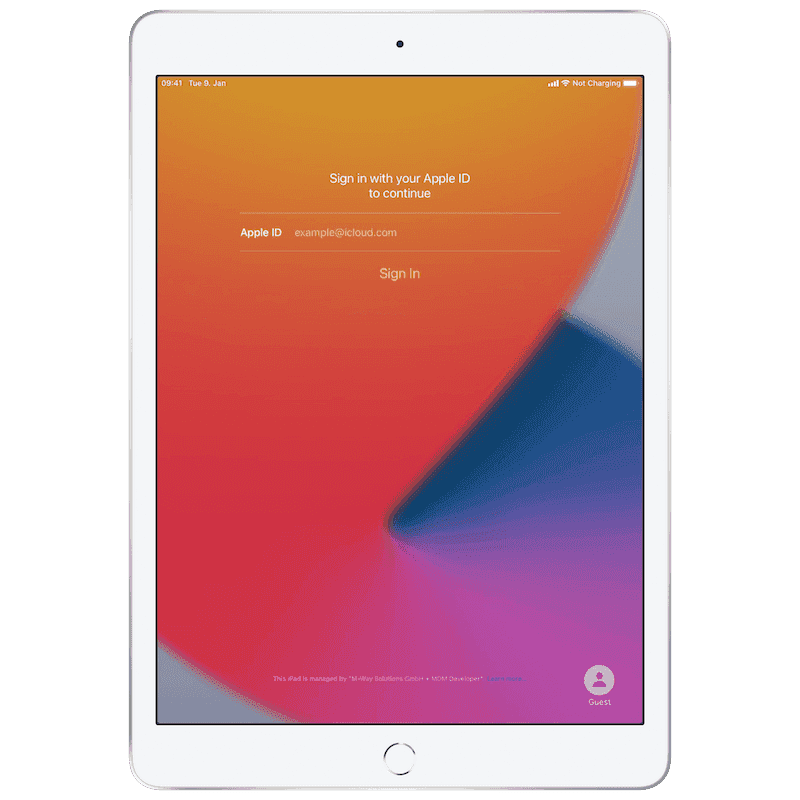
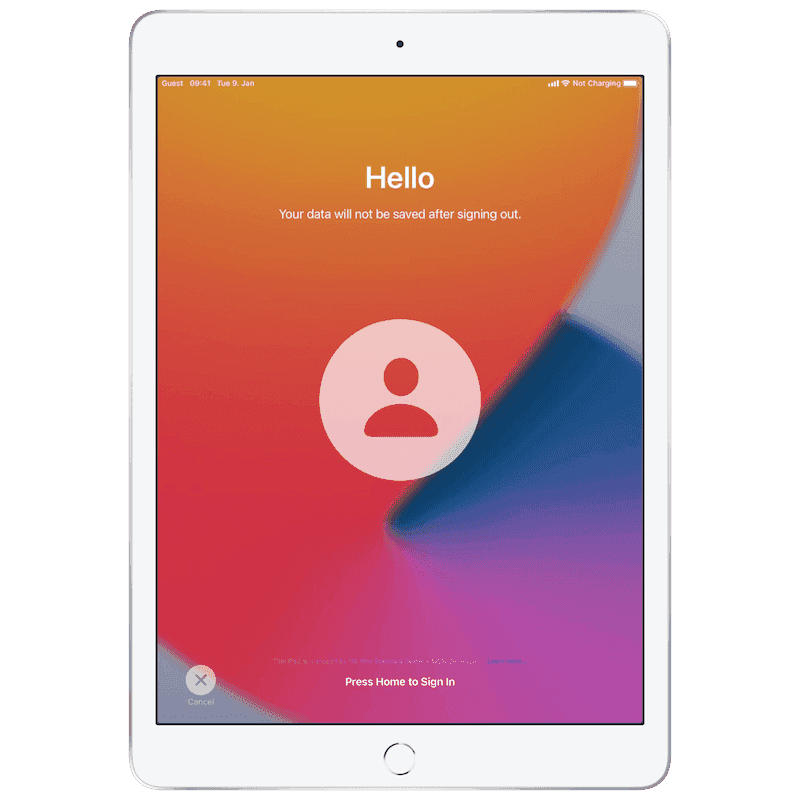
Come si possono rendere disponibili le app agli utenti guest sul tablet?
Non è possibile fornire app o contenuti specifici per l'utente sui dispositivi, poiché nella modalità ospite anonima non è previsto il login dell'utente. Tuttavia, in Relution, le app possono essere installate sui tablet tramite un criterio applicato e sono generalmente disponibili per tutti gli utenti. Le app desiderate devono essere aggiunte nella configurazione "App Compliance" alla voce "Required Apps":
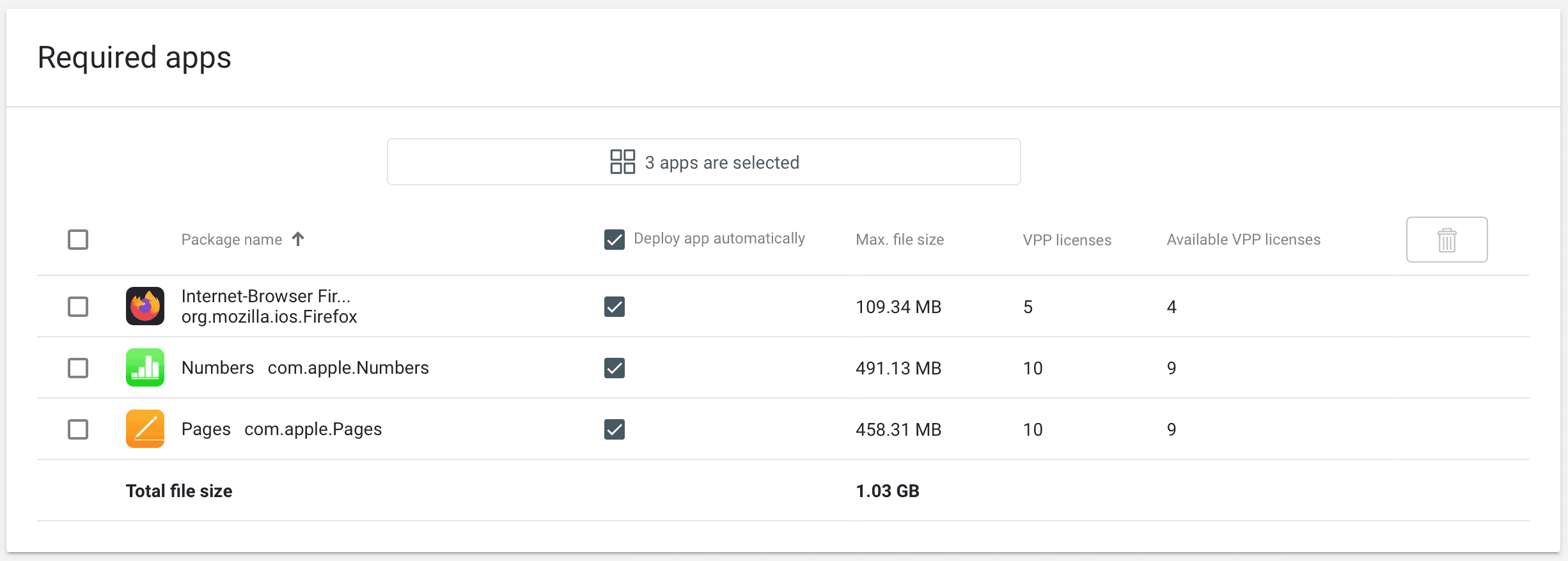
Le app sono disponibili per ogni utente, noto o anonimo, per impostazione predefinita sul dispositivo:
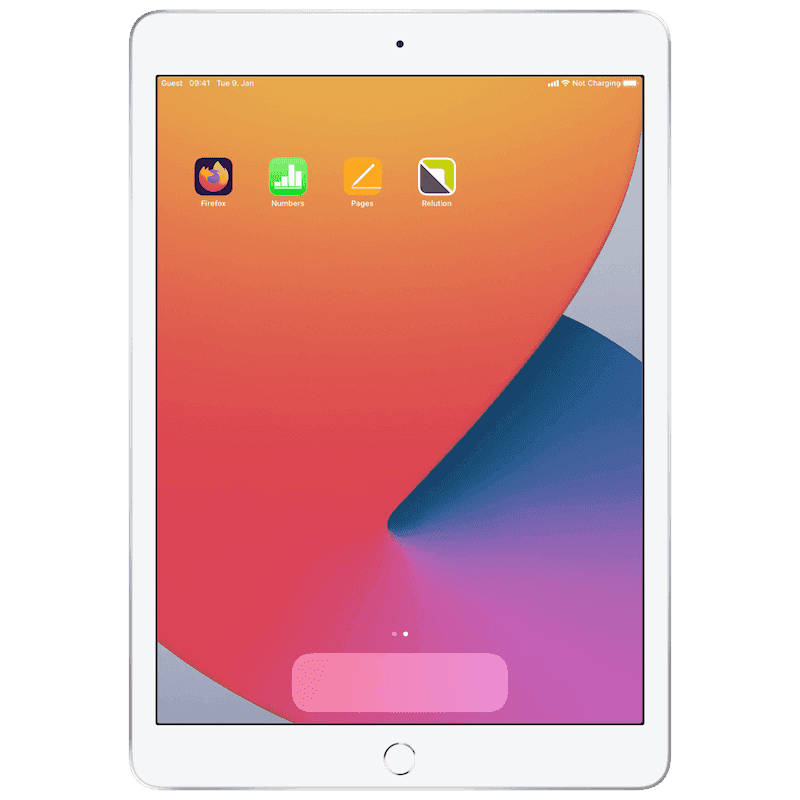
È possibile utilizzare un iPad condiviso da Apple senza memorizzare i dati in locale sul dispositivo?
I dati generati in modalità ospite vengono memorizzati solo per la durata della sessione. Se i dati devono essere salvati, devono essere archiviati al di fuori del dispositivo. L'app Relution offre la possibilità di utilizzare condivisioni di file integrate, ad esempio sul server della scuola per l'archiviazione sicura dei dati. Queste devono essere configurate in Relution, vedere Relution Files.
Per uscire dalla modalità ospite è necessario premere il pulsante di blocco in alto a destra dell'alloggiamento. Successivamente, il pulsante "Logout" appare in basso a destra:
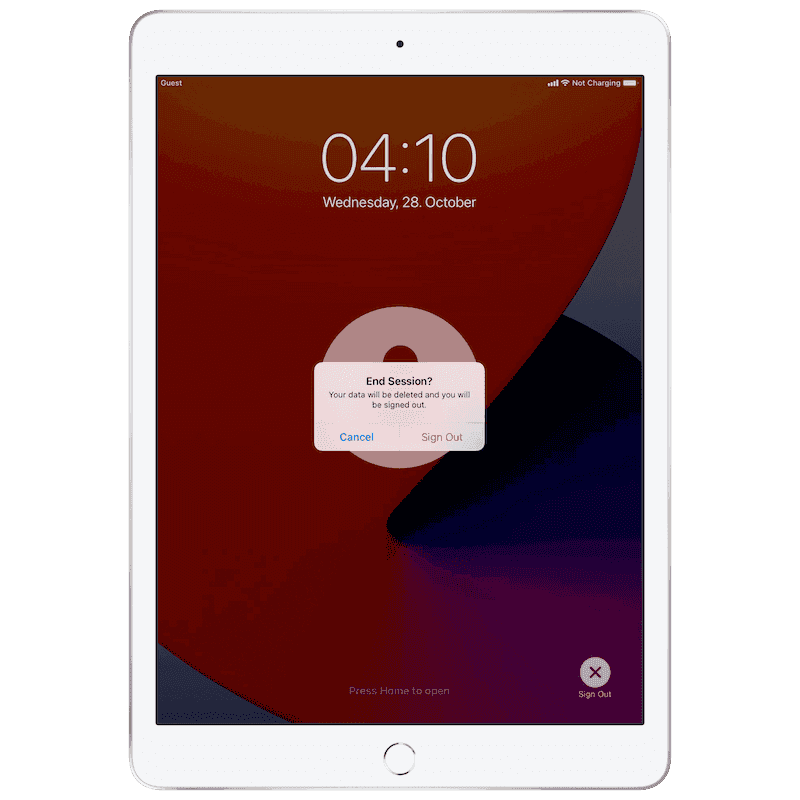
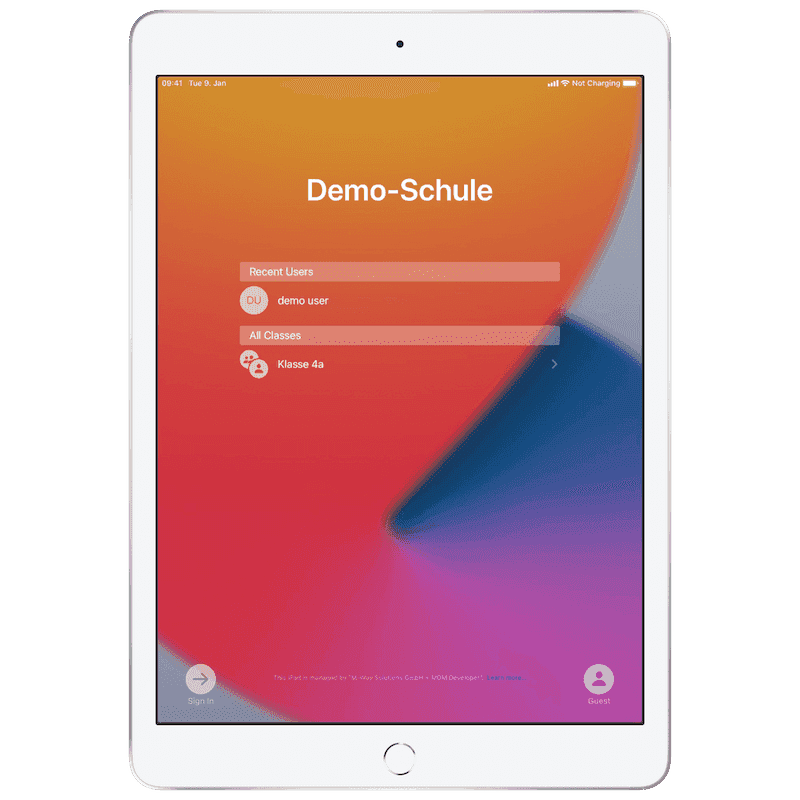
I dispositivi degli studenti in modalità ospite possono essere controllati tramite l'App Classroom?
Se un iPad condiviso viene utilizzato in modo anonimo dagli studenti tramite l'accesso ospite, non può essere controllato dall'insegnante tramite l'app Classroom. Ciò richiede l'accesso con un ID Apple gestito in modo che Relution possa identificare l'utente e stabilire un contesto di classe (vedere ID Apple gestiti sopra).
Quali configurazioni sono possibili per la modalità iPad condiviso tramite Relution?
Gli iPad con versione OS 13.4+ che vengono utilizzati in Relution come dispositivi DEP in modalità Apple Shared iPad possono essere preconfigurati tramite un criterio. La configurazione "Impostazioni iPad condiviso" offre le seguenti opzioni di impostazione:
- Definire la quota di archiviazione per utente
- Definire il numero di utenti
- Consentire solo la sessione ospite (non è possibile l'accesso tramite l'ID Apple gestito)
- Definire il timeout per la sessione ospite (login senza ID Apple gestito)
- Timeout per la sessione utente (login con ID Apple gestito).